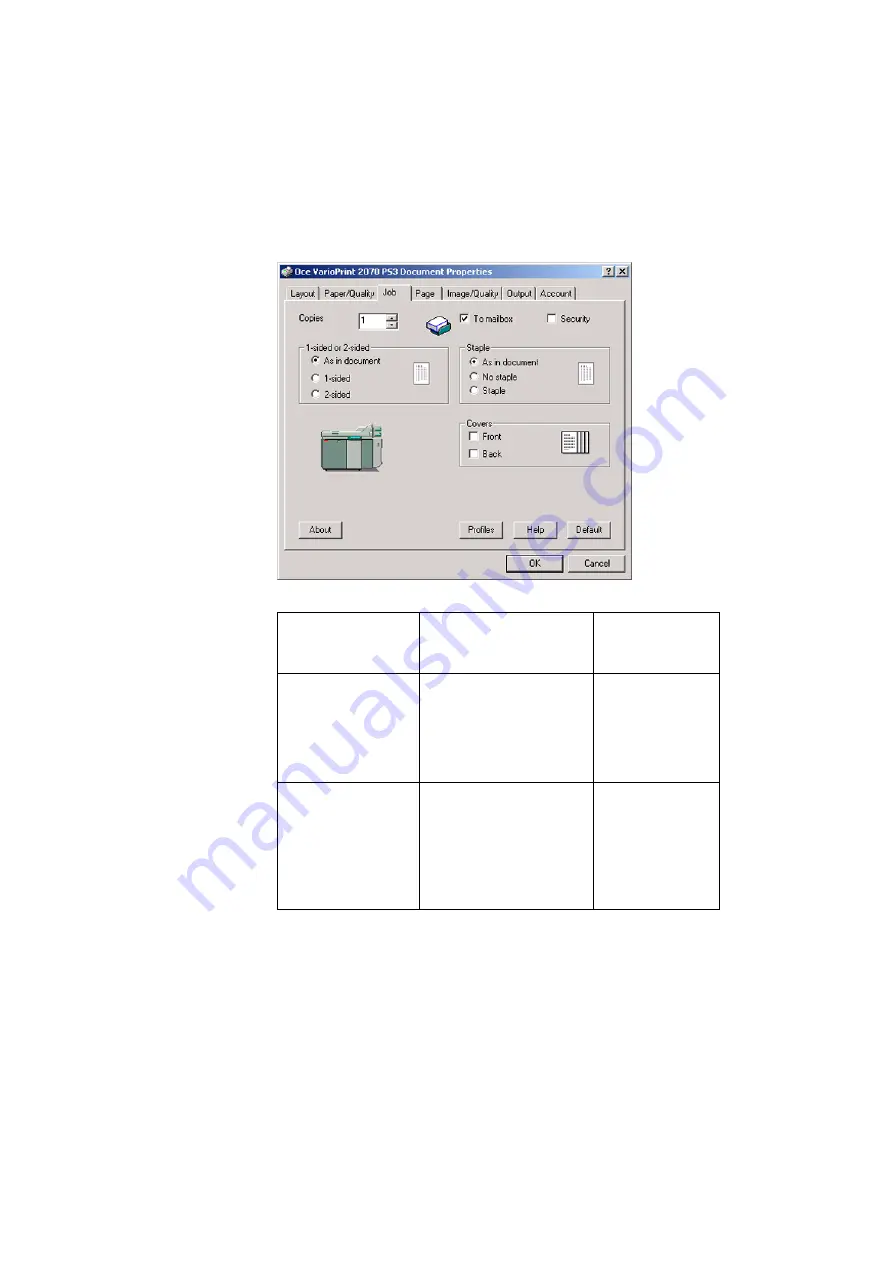
The print function
71
Océ VarioPrint 2050-70 printer driver dialog boxes
[42] An example of an Océ VarioPrint 2050-70 print command dialog box
[42] An example of an Océ VarioPrint 2050-70 print command dialog box
Océ VarioPrint
2050-70 printer
driver dialog boxes
How to open
Descriptions
'Properties' dialog box,
from the Control panel
■
Open the 'Printers' folder
in the Control panel.
■
Select the Océ VarioPrint
2050-70 printer driver.
■
Click 'File'.
■
Click 'Properties'.
Default settings,
defined by Océ or
your company.
'Printing Preference'
dialog box, from the
Control panel
■
Open the 'Printers' folder
in the Control panel.
■
Select the Océ VarioPrint
2050-70 printer driver.
■
Click 'File'.
■
Click 'Printing
Preferences'.
Default settings,
defined by Océ or
your company.
Summary of Contents for VarioPrint 2050-70
Page 1: ...Oc VarioPrint 2050 70 Job manual...
Page 6: ...6 Oc VarioPrint 2050 70 Job manual...
Page 7: ...7 Oc VarioPrint 2050 70 Job manual Chapter 1 Introduction...
Page 28: ...28 Oc VarioPrint 2050 70 Job manual...
Page 29: ...29 Oc VarioPrint 2050 70 Job manual Chapter 2 The copy function...
Page 65: ...65 Oc VarioPrint 2050 70 Job manual Chapter 3 The print function...
Page 101: ...101 Oc VarioPrint 2050 70 Job manual Chapter 4 The scan function...
Page 129: ...129 Oc VarioPrint 2050 70 Job manual Chapter 5 Maintenance...
Page 135: ...135 Oc VarioPrint 2050 70 Job manual Chapter 6 Errors...
Page 139: ...139 Oc VarioPrint 2050 70 Job manual Appendix A Overview and tables...
Page 145: ...145 Oc VarioPrint 2050 70 Job manual Appendix B Safety information...
Page 159: ...159 Oc VarioPrint 2050 70 Job manual Appendix C Miscellaneous...
















































